Începând cu versiunea 2.x, pachetul software RastrWin vine cu un nou sistem de protecție împotriva copierii neautorizate. Protecția asigură pachetul software la un computer utilizând un fișier cheie. Acest fișier este numit fișier de licență și este localizat în directorul de instalare al RastrWin. Fișierul conține informații despre computerul utilizatorului căruia i se permite să utilizeze funcțiile programului și o semnătură digitală emisă de dezvoltatori.
Dacă nu aveți o licență de lucru când executați programul, fereastra este afișată:

Pentru a obține o licență, programul merge în meniu - Ajutor - Despre program.
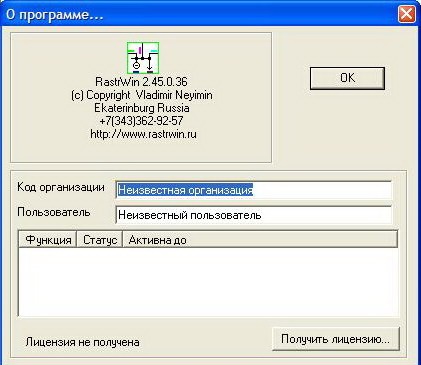
În această formă, trebuie să completați câmpul Codul organizației. indicând în acesta codul organizației primite de la dezvoltatori la încheierea contractului. și câmpul Utilizator. indicând numele de familie al utilizatorului (sub această denumire, utilizatorul va fi înregistrat în baza de date după primirea cu succes a licenței). După completarea câmpurilor, cererea de licență trebuie trimisă dezvoltatorilor prin e-mail, făcând clic pe butonul Obțineți o licență. Informațiile pentru obținerea unei licențe sunt transferate automat dezvoltatorilor și se emite un mesaj:

După un timp, solicitarea unei licențe va fi examinată de către dezvoltatori, iar un fișier de licență va fi trimis în răspuns (sau motivul pentru care nu a fost trimis). Acest fișier este numit Numele denumirii dvs.Computer_license.dat. și trebuie salvat în directorul documentelor actuale din subdirectorul RastrWin3. După ce efectuați această operație și executați RastrWin, fereastra About va arăta astfel:

Fereastra conține următoarele informații:
- numele organizației pentru care a fost obținută licența;
- numele de utilizator pentru care este emisă licența;
- listă de funcții permise cu o dată limită.
Dificultăți în obținerea unei licențe
Când programul este lansat pentru prima dată, sistemul de protecție creează un fișier care conține informații despre computerul utilizatorului. Pentru a obține o licență valabilă, utilizatorul trebuie să introducă codul organizației care a semnat contractul pentru achiziționarea programului și numele său (Meniu - Ajutor - Despre program). După aceea, fișierul de informații trebuie transferat dezvoltatorilor pentru a activa funcțiile și a introduce o semnătură digitală. Transferul dosarului se poate face electronic. Preferată este transmiterea prin e-mail. Dacă acest lucru nu este posibil, fișierul poate fi transmis pe un suport electronic.
fișier de informații aflat în directorul documentelor utilizatorului actual într-un subdirector numit RastrWin3 ImyaVashegoKompyutera_info.dat. S-a obținut de la dezvoltatorii din fișierul de licență se numește ImyaVashegoKompyutera_license.dat și trebuie să fie copiate în directorul rădăcină al utilizatorului curent la RastrWin3 subdirector. Dosarul actual al documentelor pentru utilizatori este "Documentele mele" pentru Windows XP, "Documents" pentru Windows 7 / Vista.
Trebuie să se țină seama de faptul că codul societății în momentul eliberării licenței este comparat cu codurile din baza de date a sistemului de licențiere. Dacă codul specificat al organizației nu poate fi găsit, licența nu este emisă. Introduceți numele și prenumele dvs. ca nume de utilizator. Funcțiile care vor fi rezolvate în licența semnată vor fi determinate de sistemul de licențiere în condițiile contractului.
Dacă computerul pe care rulează programul nu va putea să funcționeze cu serverul de e-mail, fișierul de licență poate fi transferat dezvoltatorilor de la un alt computer sau pe un suport electronic. Pentru a face acest lucru, trebuie să rescrieți fișierul FileNameComputer_info.dat de pe computerul dvs. pe alt computer sau pe dischetă, pe card flash și așa mai departe. Transmisia în acest mod nu afectează identificarea computerului. Informațiile din fișierul de licență sunt introduse când dialogul "Despre" este închis dând clic pe butonul "OK". Închideți dialogul înainte de a copia fișierul.
- numele computerului pentru care a fost eliberată licența;
- numele organizației (fără codul organizației);
- numele de utilizator;
- lista de funcții permise de utilizare.
Dacă codul organizației care a fost introdus în licență nu este găsit în baza de date a sistemului de licențiere, va fi trimisă o notificare corespunzătoare.
Fișierul de licență semnat Numele de dateComputer_license.dat va fi atașat la scrisoare. Trebuie să fie extras din literă și să fie plasat în directorul de documente actual al utilizatorului din subdirectorul RastrWin3. Licența va intra în vigoare după reluarea programului. În licența semnată, nu puteți schimba numele organizației și numele de utilizator, deci trebuie să fiți atenți atunci când o introduceți pentru prima oară. Orice modificare a fișierului de licență va duce la pierderea licenței.
Dacă aveți nevoie să obțineți o nouă licență (de exemplu, pentru a extinde setul de caracteristici), ar trebui să ștergeți fișierul Nume al datei dvs.Computer_license.dat. După aceasta, puteți introduce noi date de înregistrare și trimiteți din nou fișierul Nume de pe computerul dvs. informativ dezvoltatorilor.
Licența pentru studenți este gratuită și vă permite să utilizați toate funcțiile programului atunci când calculați rețele electrice cu o capacitate de până la 60 de noduri.
Pentru a obține o licență de student, trebuie să introduceți codul organizației 11111 în dialogul Despre program. În câmpul Utilizator, completați numele universității și al specialității.
Licența pentru studenți vă permite să utilizați programul numai în scopuri de învățare.
Lucrați în modul demo
Dacă nu există nici o licență, programul rulează în modul demo. În acest mod, funcția de salvare a fișierelor pe disc nu este disponibilă.
Articole similare
Trimiteți-le prietenilor: